Содержание
Возможно, iPad еще не изменил мир компьютерных технологий, но все же это довольно изящное устройство. Устройство для чтения электронных книг, газета, развлекательный центр и рабочая станция, это устройство может многое сделать в очень маленькой упаковке.
Это руководство доступно для скачивания в формате PDF. Загрузите бесплатное руководство для вашего iPad сейчас. Не стесняйтесь копировать и делиться этим со своими друзьями и семьей.
В этом руководстве представлены 40 лучших бесплатных приложений для iPad, это простое в использовании руководство содержит огромное количество информации, которая значительно облегчит использование вашего планшета. Изучите все преимущества первоклассного планшета бесплатно!
§1. Введение
§2 – Базовый интерфейс
§3 — печатать на iPad
§4 — Добавление учетных записей электронной почты Gmail, Yahoo, Hotmail
§5 – Синхронизация iTunes
§6 – MakeUseOf iPad выбирает приложение
§7 — Устранение неисправностей и продление срока службы батареи
§8 – Завершение
1. Введение
Если вы читаете это, у вас уже есть iPad или вы серьезно думаете о его приобретении (вот вам симулятор iPad, который поможет вам принять решение). Это руководство поможет вам получить максимальную отдачу от вашего нового блестящего планшета. Я покажу вам, как эффективно управлять вашим устройством и поддерживать его в чистоте и порядке. Я дам вам несколько советов и подсказок, а также предоставлю вам наборы приложений MakeUseOf для практически всего, что вы захотите сделать.
Некоторые вещи в этом руководстве вы, возможно, уже знаете, но я попытался написать его для множества читателей — даже опытные владельцы iPad наверняка найдут здесь то, о чем они не знали, или некоторые новые приложения, которые изменятся их использование устройства. Есть что-то для всех, так что читайте дальше и наслаждайтесь.
Руководство для iPad от Apple также является отличным дополнением к этому руководству, его также можно загрузить бесплатно: http://manuals.info.apple.com/en_US/iPad_User_Guide.pdf
2. Базовый интерфейс
Если вы опытный iPad Pro, вы можете пропустить эту часть руководства. Для всех остальных интерфейс домашнего экрана — лучшее место, чтобы начать изучать ваш новый iPad. Хотя мы не будем освещать это здесь, мы уже подробно рассмотрели экран настроек, поэтому обязательно ознакомьтесь с ним, если вы изучаете настройки. Однако мы примем настройки по умолчанию для большей части этого руководства.
2.1 Управление вашим домашним экраном
Регулярно пользуйтесь своим iPad в течение нескольких месяцев, и вы, несомненно, получите беспорядочную путаницу приложений. Давайте разберемся.
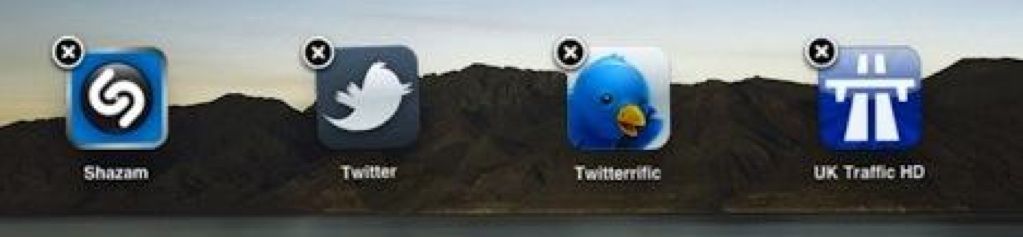
Нажмите и удерживайте любой значок на главном экране в течение примерно 3 секунд, и все значки начнут колебаться. В этом режиме каждый значок имеет крестик в углу, чтобы быстро и легко удалять значки с домашнего экрана. Приложения, удаленные таким образом, по-прежнему будут храниться в вашей медиатеке iTunes, поэтому, чтобы полностью удалить приложение, сделайте это в iTunes и синхронизируйте свое устройство.
Вы также можете перетаскивать значки вокруг, чтобы переупорядочить их в этом режиме — перетаскивание к краю экрана подтолкнет вас к следующему начальному экрану.
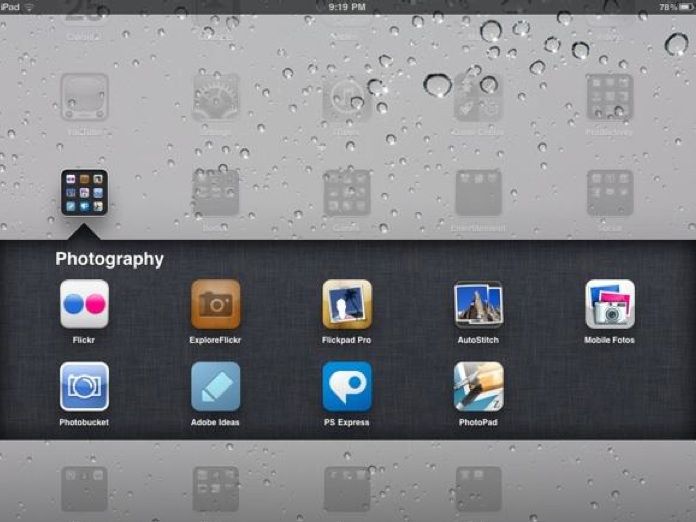
Помните: Вам не нужно приставать к скользящим областям главного экрана — вы можете добавить до 6 ваших любимых приложений в основную область док-станции или перенести уже существующие там, если вы ими не пользуетесь.
Начиная с версии iOS 4.2, вы можете перетащить значок приложения поверх другого значка, чтобы создать папку, или перетащить приложение в существующую папку. Конечно, вы также можете изменить расположение приложений в папке. Если у вас есть много приложений, к которым вам действительно нужен доступ одним щелчком, просто создайте папку с необходимыми приложениями и добавьте эту папку в область запуска основной панели.
Однако проще всего управлять своими приложениями через вкладку приложений на экране синхронизации iTunes. Вы можете прочитать об этом больше в разделе iTunes Sync этого руководства.
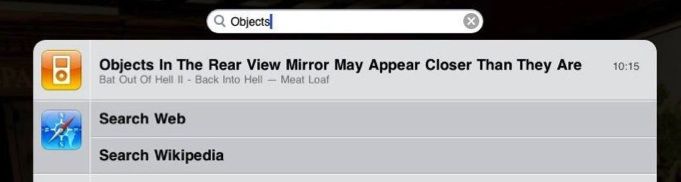
2.2 Поиск конкретных предметов
Если ваши домашние экраны часто так же дезорганизованы, как и мои, и вы обнаруживаете сотни приложений или плохо организованную мультимедийную библиотеку, самый простой способ найти что-то мгновенно — воспользоваться инструментом поиска Spotlight. Чтобы получить к нему доступ, нажмите кнопку «Домой» и прокрутите до самого дальнего главного экрана слева. Просто начните вводить файл, песню, имя приложения, контакт или адрес электронной почты, которые вы хотите найти, и результаты поиска отображаются мгновенно.
Я часто использую эту функцию поиска для быстрого запуска приложений без поиска по домашним экранам или для поиска определенной песни, которую я хочу услышать.
2.3 Многозадачность
Если вы используете версию 4.2 или выше, ваш iPad оснащен многозадачностью. Когда вы нажимаете интернет-ссылку или почтовую ссылку, вам больше не нужно закрывать приложение, которое вы используете. Вместо этого «быстрый переход» на новый. Когда вы закончите, вы можете переключиться обратно, дважды нажав кнопку «Домой», чтобы вызвать меню многозадачности. Многозадачное меню также можно использовать для быстрого затемнения дисплея или управления функциями iPod.
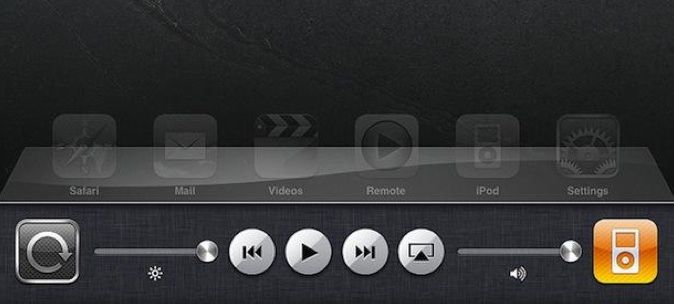
2.4 Блокировка поворота экрана
Блокировка ориентации экрана вашего iPad необходима для чтения в постели и бездельничания на диване, но Apple не может решить, как это сделать. В версиях 3.x iOS переключатель на боковой панели iPad — рядом с регулятором громкости — мог использоваться для этого быстро и легко. В версии 4.2 iOS Apple изменила переключатель, чтобы он вместо этого работал как кнопка отключения звука, выбрав для перемещения блокировки поворота экрана сенсорную кнопку в меню многозадачности. Понятно, что пользователи были в смятении. В версии 4.3 вы можете выбрать поведение этого переключателя на экране настроек.
3. Печатать на iPad
Поскольку все, что вы печатаете на iPad, выполняется на маленькой клавиатуре и не имеет тактильной (сенсорной) обратной связи, привыкание займет некоторое время. Теперь, когда устройство находится в горизонтальном положении, я могу печатать почти так же быстро, как и на обычной клавиатуре. Тем не менее, есть несколько советов, которые мы все можем научить, чтобы упростить набор текста на iPad.
3.1 Международные клавиатуры
Если вам нужно печатать на другом языке, iOS замечательно хорошо адаптируется без физических ограничений реальных клавиатур.
На экране настроек выберите Общие -> Международные клавиатуры. Это может быть здорово для учебы, и это абсолютно спасает жизнь в международных браках, позвольте мне сказать вам! Переключение между китайским почерком, японской системой ввода ромадзи и простым старым английским языком не может быть проще. Даже если вам не нужно регулярно печатать на иностранном языке, клавиатура с естественным почерком отлично подойдет для практики кандзи, если вы изучаете китайский или японский, так как вам нужно получить точный порядок штрихов, чтобы он был распознан.
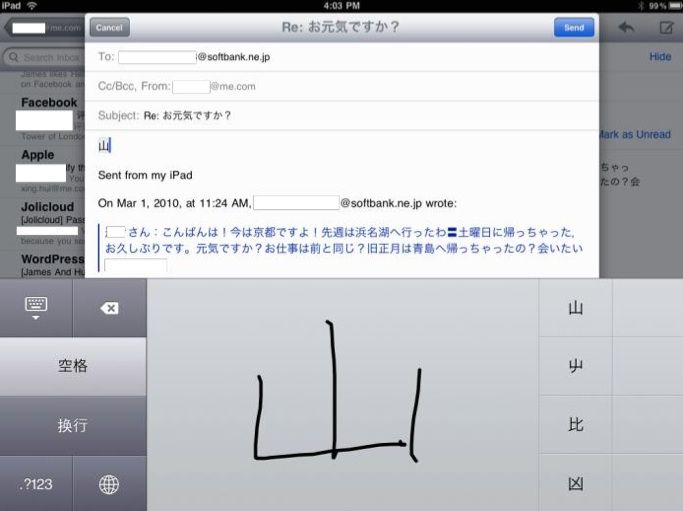
3.2 Быстрые символы
Для большинства людей случайное акцентированное письмо более чем достаточно. Для языков, основанных на латинском алфавите, просто нажмите и удерживайте базовую букву, и появятся варианты. То же самое относится и к цитатам и другим символам.
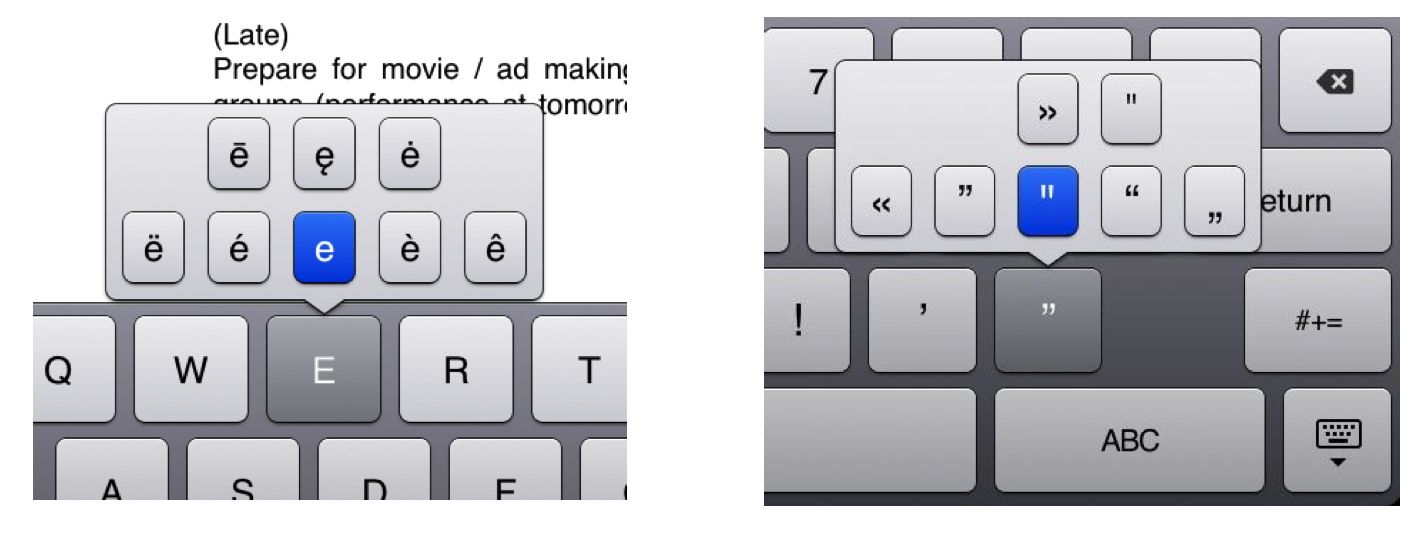
3.3 Копирование и вставка
Выбор, копирование и вставка элементов на iPad — это черное искусство. Позвольте нам помочь вам стать копирайтом-ниндзя и избавить вас от разочарований. Это легко, когда знаешь как.
Тройным нажатием на блок текста выделите весь текст — и вы получите весь абзац. Дважды нажмите, чтобы выбрать одно слово. Отсюда вы можете настроить выделение, перетаскивая синие метки, чтобы развернуть или связаться с ним.
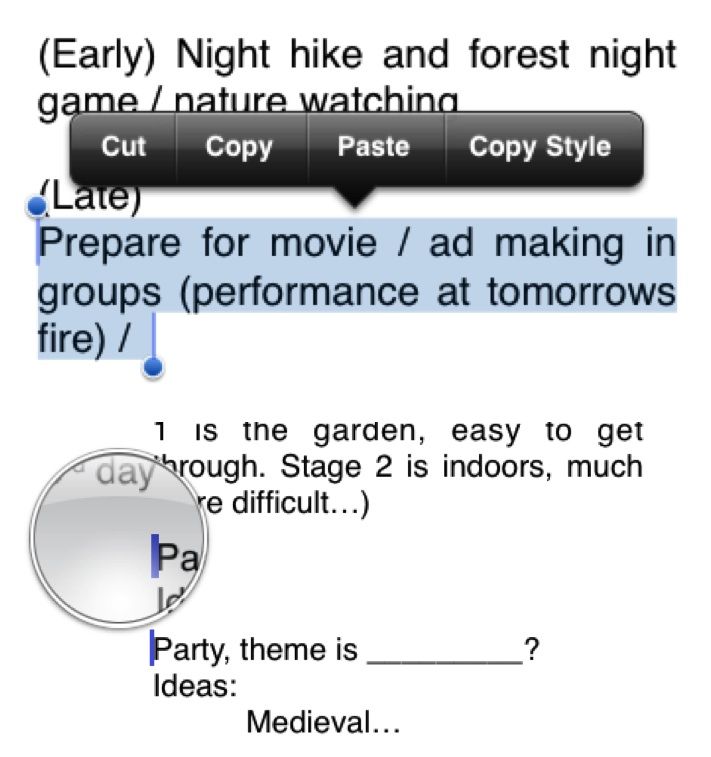
Чтобы вставить, удерживайте палец на экране, пока не появится область увеличения. Осторожно перетащите в нужную позицию и просто нажмите «Вставить».
Наконец, вам не нужно использовать ключ периода. Просто дважды нажмите пробел, когда вы закончите с предложением, и ваш IPad автоматически добавит точку и начнет новое предложение. Также обратите внимание, что по умолчанию первая буква в любом предложении автоматически пишется с заглавной буквы, поэтому не нажимайте клавишу Shift (даже если ваш инстинкт набора текста говорит вам об этом!)
4. Добавление учетных записей электронной почты Gmail, Yahoo, Hotmail
По умолчанию в Gmail и Yahoo встроены настройки, позволяющие легко добавить вашу учетную запись веб-почты на ваш iPad. На экране настроек выберите Mail, Контакты, Календарь, затем Добавить учетную запись, выберите поставщика учетной записи и введите свое имя и пароль.
По какой-то причине Hotmail по умолчанию отсутствует в списке, но добавить его так же просто. Выберите «Другой» в качестве типа своей учетной записи, затем просто выберите «Добавить учетную запись почты». Вам нужно будет заполнить те же данные, но нет сложных настроек или адресов сервера. Если ваш пароль и имя пользователя были правильными, просто нажмите «Сохранить» на следующем экране, и все готово!
4.1 Синхронизация вашего календаря Google и контактов:
Настроить ваш iPad для синхронизации календаря и контактных данных с вашей учетной записью Google немного сложнее, но не невозможно. Следуй этим шагам:
1. Из настройки, выберите -> Почта, Контакты, Календарь -> Добавить аккаунт -> Microsoft Exchange
2. Введите свой полный адрес электронной почты Google для электронной почты, а также снова введите имя пользователя.
3. Оставьте поле домена пустым и введите свой пароль.
4. Нажмите Далее. Коробка с надписью сервер волшебным образом появится.
5. Введите m.google.com
6. Выберите сервисы, которые вы хотите синхронизировать.
5. Синхронизация iTunes
Экран iTunes Sync — удивительно мощный инструмент, который новые пользователи iPad обычно упускают из виду. Позвольте мне показать вам все замечательные вещи, которые вы можете сделать с помощью экрана iTunes Sync, чтобы улучшить и настроить работу с iPad. Не фанат iTunes? Попробуйте эту альтернативу iTunes.
5.1 Управляйте своим пространством хранения
На самом деле вы обладаете высокой степенью контроля над тем, что синхронизируется на вашем устройстве. С настройками по умолчанию вы часто получаете всего понемногу — немного музыки, последние подкасты, некоторые видео, все ваши приложения — но с небольшим микроуправлением областью хранения вы настраиваете свой iPad, чтобы быть еще более полезным для вас. Когда ваш iPad подключен и распознается в iTunes, потратьте некоторое время на просмотр каждой вкладки и персонализируйте контент, который вам действительно нужен, на вашем iPad.
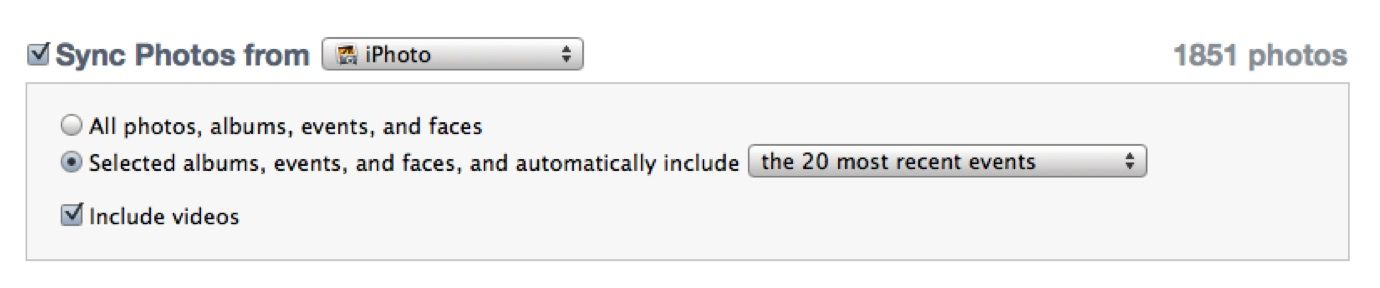
Например, мне нравится использовать свой iPad для показа семьям и посетителям определенных фотоальбомов — поэтому на вкладке «Фотографии» я настроил его для синхронизации последних событий X, а также некоторых избранных, таких как свадебные фотографии и отпуска. С другой стороны, у меня есть iPhone для прослушивания музыки и аудиоподкастов, поэтому я полностью отключил синхронизацию музыки.
5.2 Простой способ управления вашими приложениями
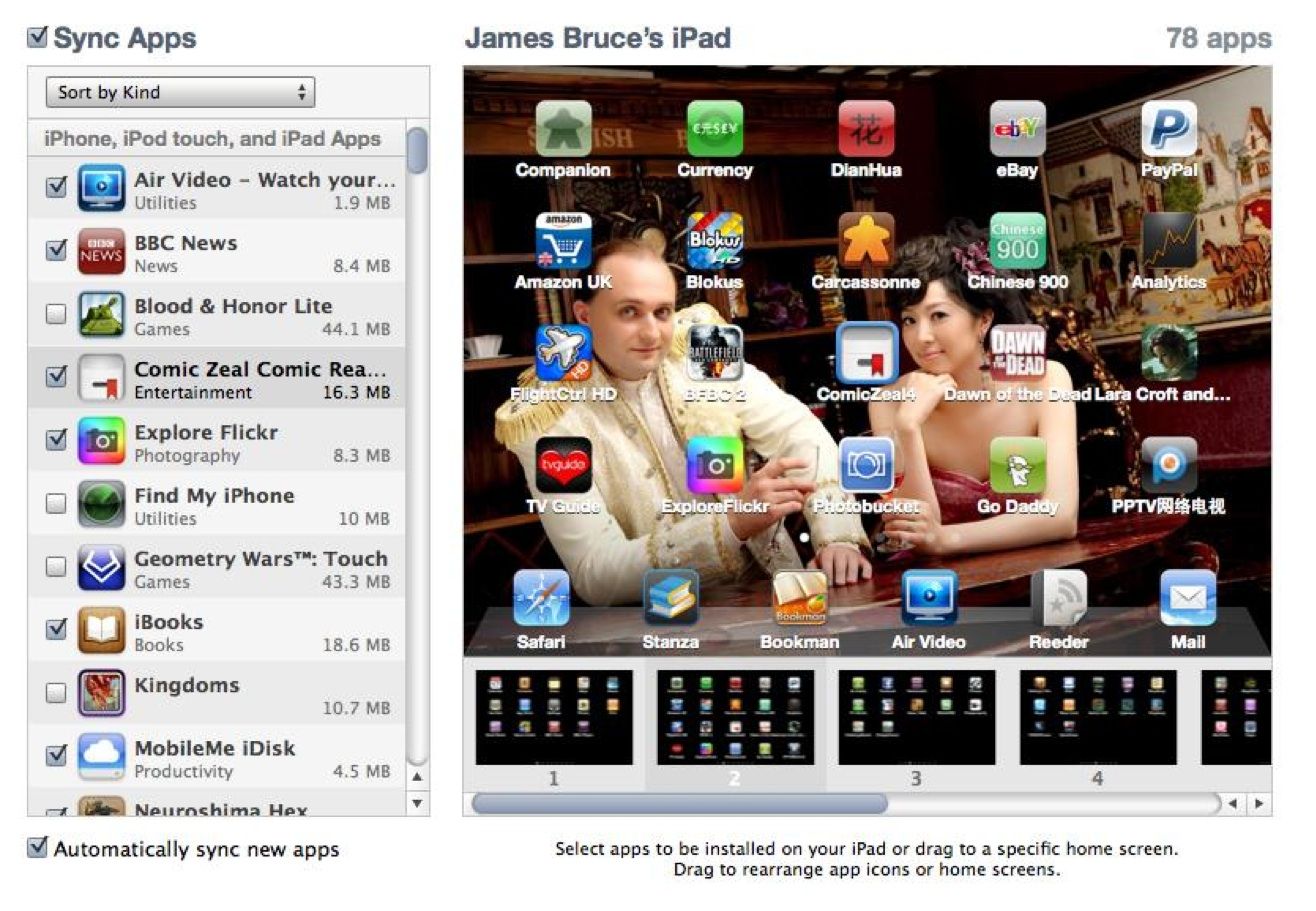
По правде говоря, перемещение большого количества приложений с использованием «колебания» занимает довольно много времени. Самый простой способ — подключить iPad и использовать вкладку «Приложения» на экране iTunes Sync. Просто перетащите значки мышкой. Вы также можете перетаскивать значки с одного экрана прямо на другой, перетаскивая значок на предварительный просмотр предпочтительного экрана справа.
Если у вас возникли проблемы с поиском экрана, на котором вы хотите разместить приложение, просто найдите приложение с экрана, который вы ищете, в алфавитном списке приложений слева и дважды щелкните его. iTunes покажет вам, где находится приложение.
5.3 Добавить файлы для использования в ваших приложениях
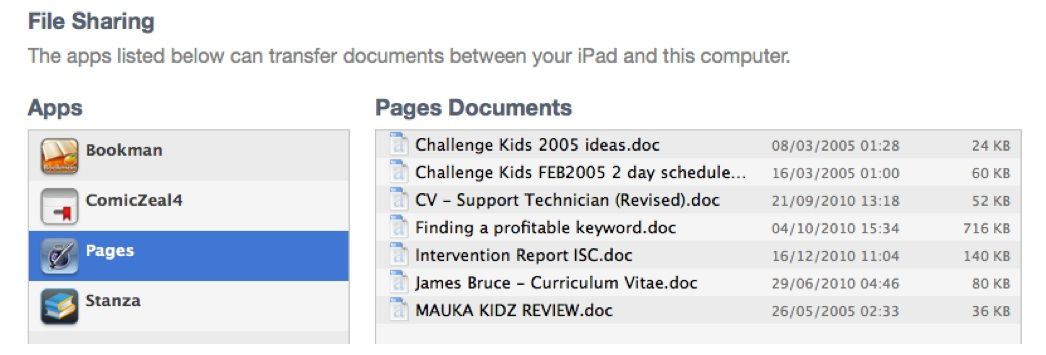
Внизу вкладки «Синхронизация приложений» находится раздел, посвященный приложениям, которые могут обмениваться файлами (например, Apple Pages или различные приложения для чтения PDF и электронных книг). Чтобы поделиться файлом с этим приложением, просто нажмите на имя приложения, затем перетащите файлы в поле справа или выберите их вручную, используя добавлять кнопка.
5.4 Преобразование видео для просмотра на iPad
Одним из наиболее распространенных применений iPad является просмотр видео, но это не просто случай перетаскивания фильма в iTunes. Хотя есть альтернативы, которые мы рассмотрим позже для потоковой передачи фильмов с вашего компьютера по WiFi, иногда вы обнаруживаете, что у вас нет Wi-Fi — как в долгом перелете. Для этого вам нужно предварительно конвертировать видео, а затем импортировать его в iTunes.
Лучший способ сделать это с помощью Handbrake, для Mac или Windows. После того, как вы загрузили и установили его, нажмите кнопку «Источник», чтобы выбрать исходный файл, а затем выберите предустановку iPad на боковой панели справа. Нажмите большую кнопку запуска, чтобы начать. Если вы работаете с большими файлами HD, преобразование полноформатного фильма может занять час или два, поэтому вы можете добавить его в очередь, найти дополнительные для преобразования и затем преобразовать всю очередь за ночь.
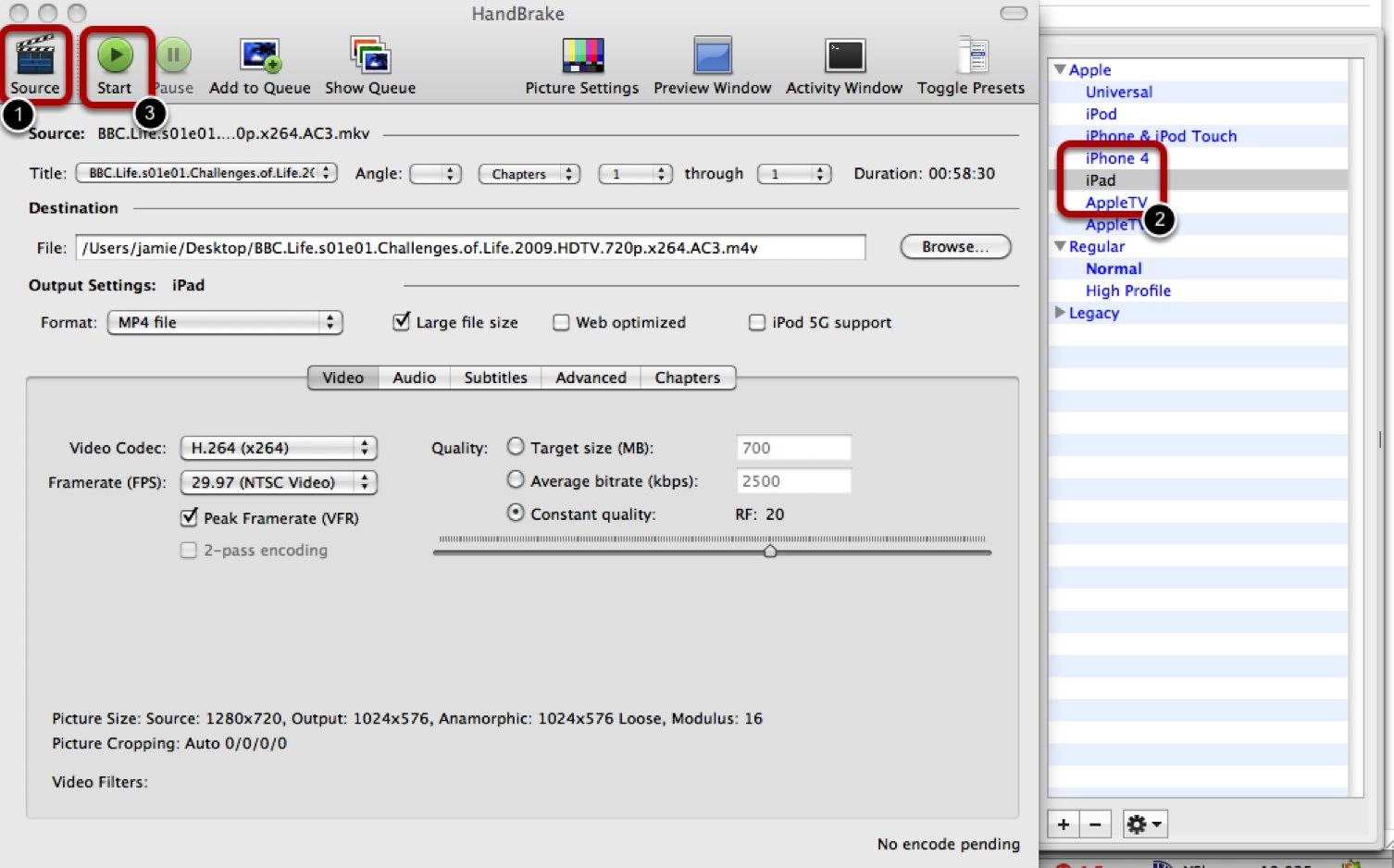
6. MakeUseOf iPad выбирает приложение
С двумя или тремя владельцами iPad в штате писателей мы протестировали множество приложений. Вот наши личные фавориты, с быстрым скриншотом и кратким описанием того, что они делают, а также ссылка на магазин приложений, где вы можете их скачать.
Как и всегда, все приложения можно загрузить бесплатно, поэтому вы можете сразу же их использовать. Если вы просматриваете это руководство на своем ПК или iPad, ссылки должны перейти прямо к приложению
6.1 Новости
Новости BBC: Мое личное фаворитом для непредвзятых новостных сообщений со всего мира, приложение также имеет потоковое аудио и встроенное видео для большинства историй. Вы можете настроить экран выбора новостей, чтобы скрыть категории, которые вас не интересуют, и переместить важные вверх. [ITunes]
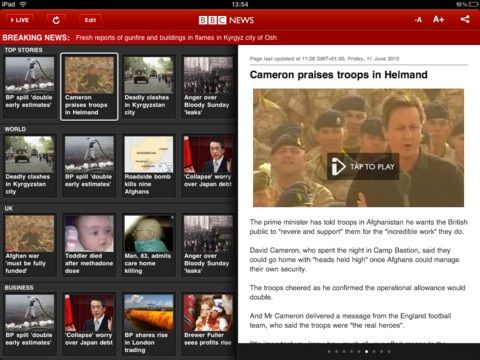
Flipboard: «Персональный журнал для iPad», Flipboard — это прекрасный способ объединить все ваши источники новостей. Интерфейс является новаторским, и он будет автоматически загружать в Facebook и Twitter новости, фотографии и видео, которые публикуют ваши друзья. Вы можете поделиться, как или ответить из приложения. [ITunes]. Проверьте спин-офф Surfboard, для просмотра веб-страниц в флип-стиле.
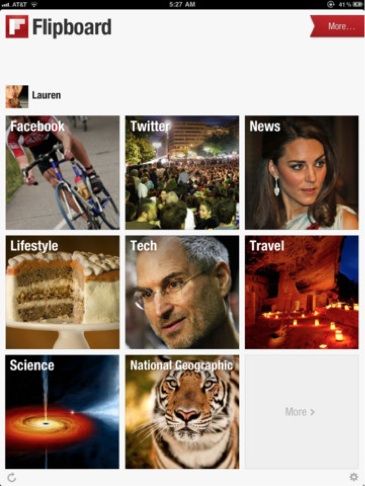
MobileRSS HD Free: Хотя бесплатная версия поддерживается рекламой (хотя и не сильно), это приложение синхронизируется с вашей учетной записью Google Reader и просто предлагает лучший способ просмотра элементов фида и обмена ими. Одна особенность, которая мне нравится, — это функция сохранения изображений одним щелчком и выбор темных или светлых тем. Попробуйте прямо сейчас, если вы не знакомы с журнальным стилем, и я уверен, что вам понравится. [ITunes]
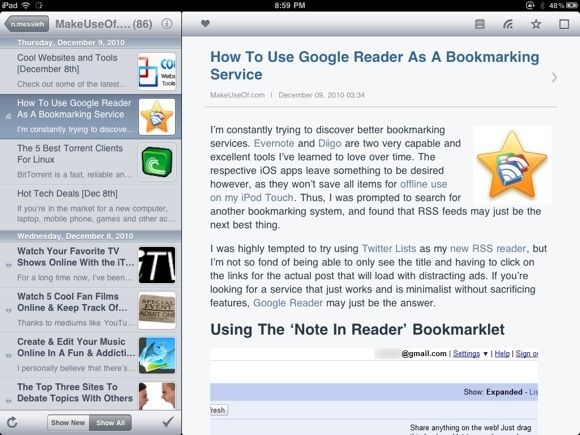
Хранитель Свидетель: Для тех из вас, кто больше изучает визуальное восприятие, это приложение от британской газеты The Guardian предлагает потрясающее новое изображение с высоким разрешением каждый день. Каждое изображение тщательно подбирается, чтобы вы могли изучить каждую часть детали, а не просто перейти к следующему, а быстро всплыть, объясняя контекст. [ITunes]
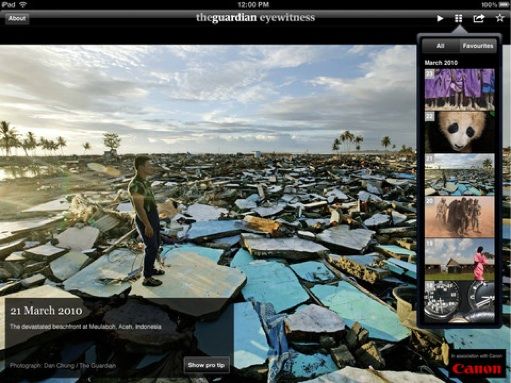
6.2 Чтение книг и PDF
строфа: Компетентный читатель PDF и электронных книг без излишеств, и мой личный выбор для чтения практически всего на iPad. Быстрая регулировка яркости и размера текста делает его подходящим для любого времени суток, и он обрабатывает любой формат файла книги, в том числе такие непонятные форматы комиксов, как CBR и DjVU. Добавляйте книги с помощью iTunes или просматривайте встроенную библиотеку произведений, не защищенных авторским правом. [ITunes]
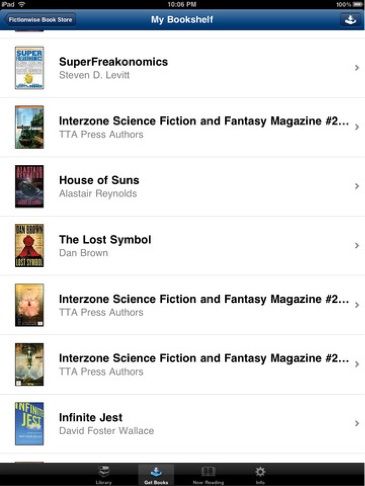
литератор: [iTunes] Для комиксов и больших PDF-файлов, которые интенсивно используют графику, Stanza просто не совсем обрезает их. Bookman имеет гораздо более быстрый движок рендеринга PDF, а обзор миниатюр PDF отлично подходит для быстрой навигации. Если вы предпочитаете использовать собственную программу чтения iBooks от Apple, то вы всегда можете использовать эти инструменты для создания своих собственных книг iBooks.
читать на вашем iPad.
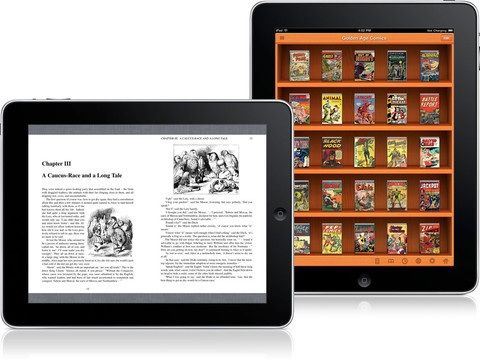
зажигать: [iTunes] Если вы предпочитаете оставлять свои покупки книг на Amazon или уже являетесь владельцем Kindle, приложение Kindle — ваш единственный выбор. Выбор книг также намного больше, чем в собственных iBooks от Apple, но стоит учитывать и новое приложение Barnes and Noble. Если вы ищете своих детей, Barnes и Noble Nook for Kids могут помочь.
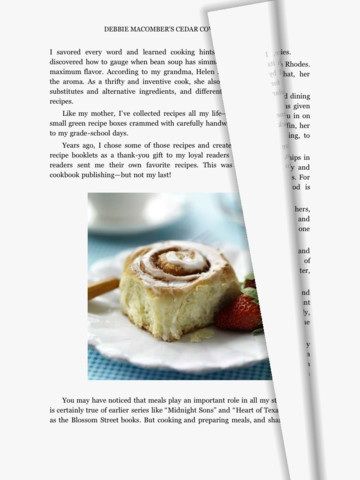
Кобо: Любопытное приложение для электронных книг, которое утверждает, что имеет 1,8 миллиона бесплатных книг (и не только древних классиков), которое пытается превратить чтение в своего рода игру, с достижениями, личной панелью инструментов, общим доступом к Facebook и страницей, полной статистики. Вы даже можете настроить ежедневную доставку газетных вырезок из Instapaper [iTunes]. Попробуй, мне вполне понравилось.
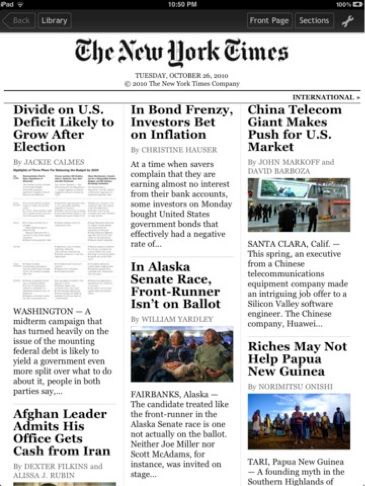
6.3 Приложения для рисования и фото
Draw для iPadДля детей Draw для iPad предлагает знакомый интерфейс для рисования карандашом и бумагой, и вы даже можете рисовать совместно по Bluetooth и играть в некоторые простые встроенные игры, такие как крестики-нолики. Ваши дети могут хранить свои цифровые шедевры навсегда или отправить их по электронной почте в холодильник? [ITunes]
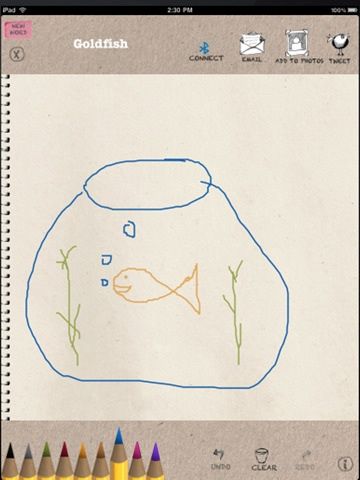
Adobe Идеи: Хотя бесплатная версия ограничена одним слоем, это приложение является лучшим инструментом для рисования для взрослых. Все, что вы рисуете, автоматически векторизуется, поэтому увеличение любой его части не теряет ясности. Это также неплохо, если у вас трясутся пальцы, так как он устраняет любые недостатки, когда он наносит удар — делая художника из кого угодно. Отлично подходит для наброска идей логотипа или просто для рисования, затем вы можете сохранить результаты или отправить их по электронной почте в формате PDF. [ITunes]
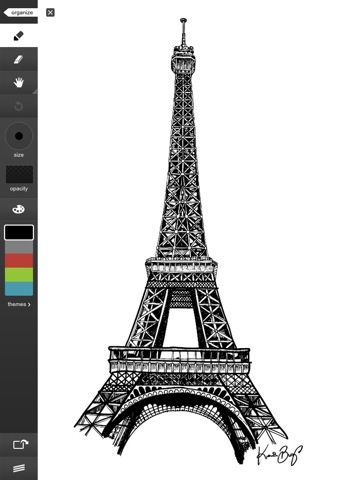
Adobe Photoshop Express: Любимый всеми редактор фотографий официально сделал это для iPad, и это бесплатно. Обладая набором базовых инструментов редактирования и эффектов whizzbang, это просто лучший редактор фотографий, который может предложить iPad, и я аплодирую Adobe за его бесплатность. [ITunes]
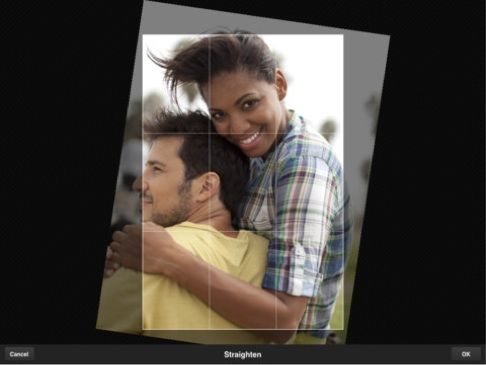
PhotobucketВ поисках вдохновения? К сожалению, пока еще нет бесплатного способа получить Flickr на iPad, но если вы довольны Photobucket, тогда их приложение для iPad просто идеальное, демонстрирует показанные фотографии или позволяет просто искать и просматривать слайд-шоу. Он имеет рейтинг 17+ из-за того, что теоретически вы можете получить доступ к некоторому контенту для взрослых. [ITunes]

6.4 Ведение блога и написание
Простой текст: От создателей Writeroom, PlainText — простое приложение для письма без отвлекающих факторов, которое делает именно то, что написано на коробке. PlainText также синхронизируется с вашим DropBox, чтобы избежать проблем с совместным использованием файлов, хотя эта бесплатная версия в некоторой степени поддерживается рекламой (хотя и не особенно навязчивой). [iTunes] Если вы используете iPad в качестве учебного пособия, обязательно ознакомьтесь с этими замечательными приложениями для обучения
тоже.
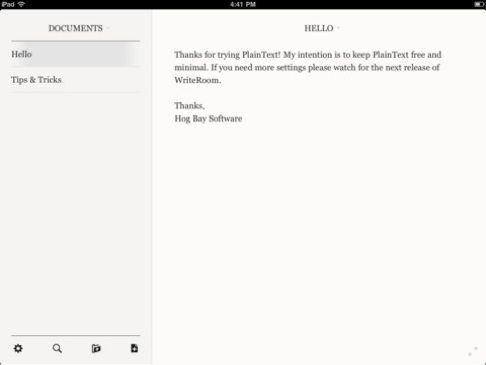
WordPress: Если у вас есть WordPress.com или собственный блог, вы можете мгновенно вести блог из официального приложения для WordPress для iPad. Хотя редактор WSYIWG отсутствует, а вставка изображений и мультимедиа ограничена либо над, либо под контентом, это отличный способ быстро составить свои идеи перед публикацией, когда вы вернетесь домой. [ITunes]
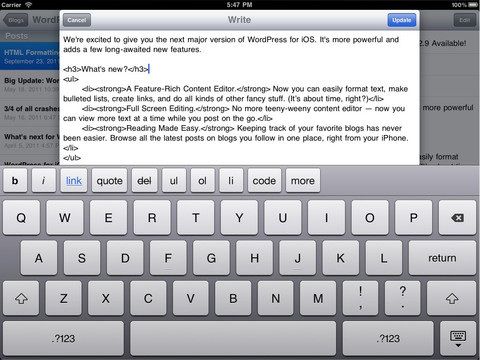
EvernoteEvernote — не только приложение для записи или ведения блогов, но и невероятно компетентный органайзер персональных данных, который также может включать аудиозапись, и все это синхронизируется с вашей учетной записью Evernote в Интернете и на рабочем столе. Это не просто приложение — это целый выбор образа жизни, а некоторые скажут, что это религия! Узнайте больше на evernote.com, затем загрузите приложение [iTunes].

Заводной блокнот: [iTunes] Простое приложение для ноутбука, в котором скрыто множество расширенных функций, включая рукописные рисунки, заметки и кнопку отмены — все в одном бесплатном пакете. Если вы ищете что-то, чтобы записать идеи, это для вас. Bakari также написал обширную статью о бесплатных приложениях для написания iPad
что у нас не было места для включения здесь, поэтому обязательно прочитайте это тоже.
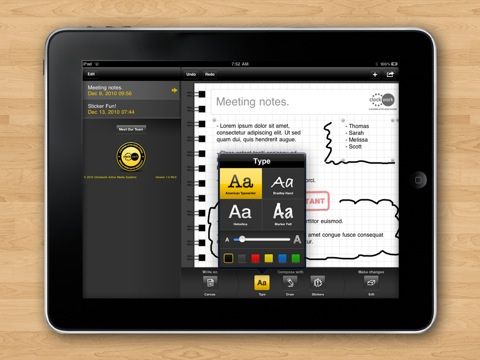
6.5 Live TV и телегиды
ABC Player: (Только для США) Смотрите последние эпизоды всех ваших любимых шоу ABC, с быстрой трансляцией и ограниченным рекламным роликом. Не похоже на HD, но, безусловно, смотрибельно. Британские пользователи должны смотреть в сторону BBC iPlayer, поскольку даже при наличии учетной записи iTunes в США он все равно будет определять местоположение вашего интернет-провайдера. [ITunes]
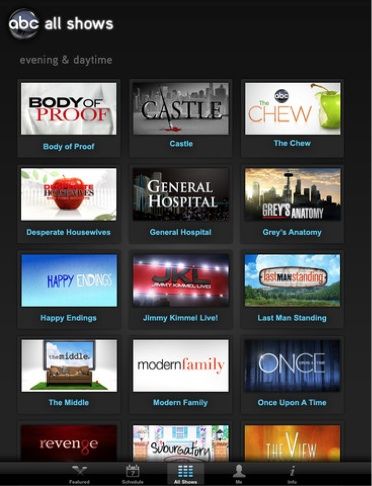
BBC iPlayer: (Только для Великобритании) Хотя сайт BBC iPlayer не является строго приложением, он полностью оптимизирован для iPad, и все текущие шоу BBC можно смотреть в потоковом режиме в формате HD бесплатно. Чтобы получить полное представление о приложении, просто нажмите кнопку + в Safari и выберите «Добавить на домашний экран» — это даст вам иконку, похожую на приложение, и удалит адресную строку Safari. [BBC iPlayer iPad оптимизированный сайт]
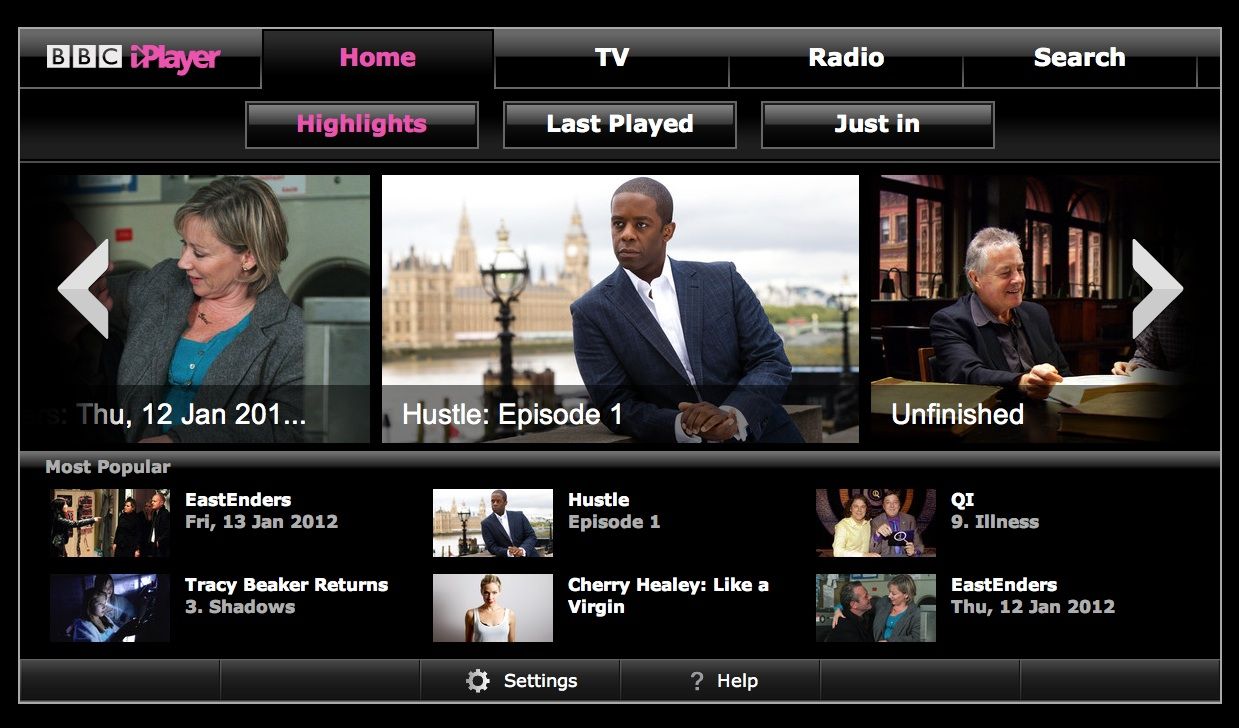
Телегид для iPad (Великобритания)Если вы все еще настаиваете на просмотре коробки в прямом эфире, это важное бесплатное приложение для британских зрителей. Интерфейс великолепен и функционален, в нем перечислены все цифровые каналы, а также есть ссылки на вашу учетную запись Sky, если у вас есть, и даже дает вам быструю ссылку для поиска BBC iPlayer по прошлым эпизодам, если вам нужно наверстать упущенное. Отлично! [ITunes]
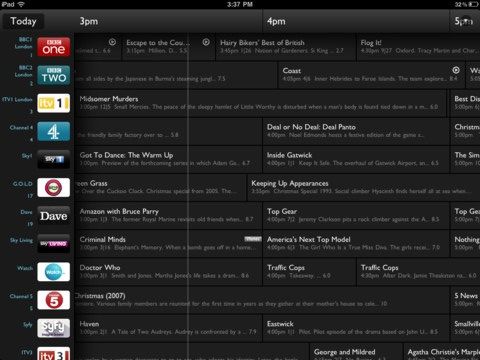
Yahoo! Развлекательная программаДля американских пользователей это, кажется, самое популярное приложение для получения всех ваших телевизионных списков, хотя оно немного более громоздкое, чем британская альтернатива, и интерфейс, конечно, медленнее. Если вы знаете лучший, дайте нам знать! [Больше не доступно в iTunes Store]
6.6 Музыка и потоковое мультимедиа
NetflixХотя я сам не являюсь подписчиком Netflix, те из вас, у кого неограниченные учетные записи, обнаружат, что вы можете не только управлять своей очередью Netflix, но и транслировать фильмы в формате HD прямо на iPad с минимальными задержками и просто превосходным качеством. Netflix был одним из первых профессионально разработанных приложений для iPad, которые помогли запустить систему, и легко понять почему. [ITunes]
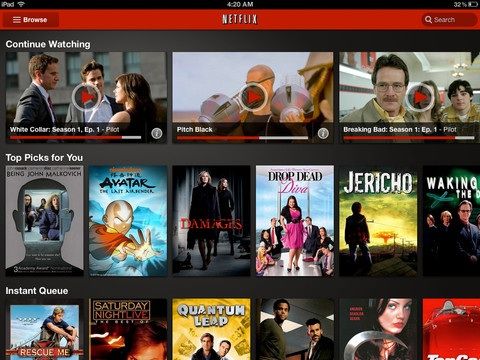
бандура: С этим приложением вам не нужно хранить музыку на вашем iPad. Если вы не слышали о Pandora, то это персональная радиостанция, которая со временем узнает ваши предпочтения, предоставляя новую музыку, которая, как вам известно, вам понравится. Если вы этого не сделаете, просто скажите — вы никогда больше не услышите этот трек! Это приложение было самой популярной бесплатной версией 2010 года, так чего же вы ждете? [ITunes]
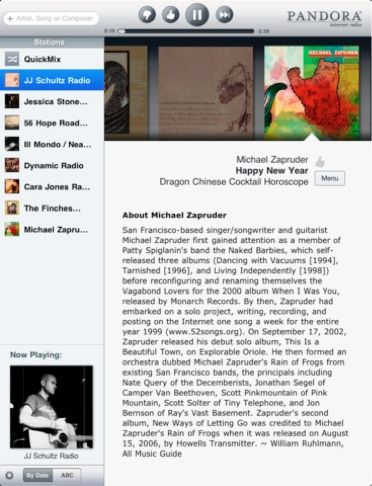
Эфир видео бесплатно: [iTunes] Хотя бесплатная версия ограничивает количество файлов, которые вы можете просматривать в одной папке, это приложение просто удивительно. С программным обеспечением видеосервера на вашем ПК или Mac вы можете транслировать фильмы прямо на iPad, не заботясь о проблемах с форматированием — он будет воспроизводить все что угодно и перекодировать на лету, чтобы вы могли сразу же начать просмотр.
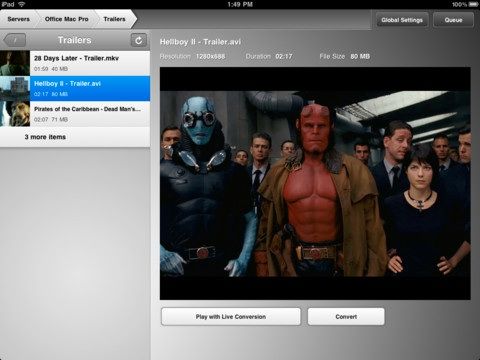
Саундхаунд и ШазамОба эти приложения — невероятные, которые позволяют вам идентифицировать песни по записи короткого клипа или даже напевая и напевая в приложении Soundhound. Когда Нэнси покрыла оба приложения на MakeUseOf
Ей было очень трудно выбирать между ними, поэтому обязательно прочитайте полную статью, посвященную каждому из приложений. [iTunes Shazam, SoundHound]
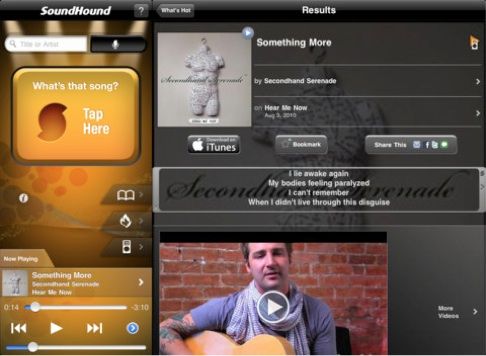
6.7 Социальные сети
Tweetdeck: [Больше не доступен в iTunes Store] Лучший клиент Twitter для iPad и приложение для «мощных твиттеров», интерфейс идентичен настольной версии и дает хороший настраиваемый обзор из трех колонок ваши последние твиты, прямые сообщения, упоминания или поиск в твиттере. У любого, кто знаком с приложением для ПК, проблем не будет. Найдите больше клиентов для Twitter в iPad
онлайн здесь.
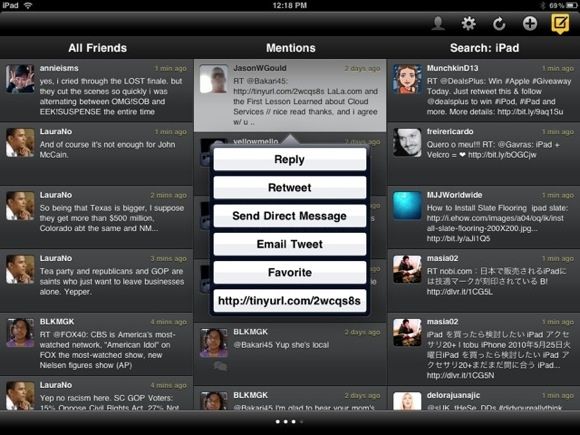
ДружелюбныйДо тех пор, пока Facebook не выпустит своего собственного официального клиента Facebook, Friendly кажется наиболее предпочтительным клиентом. Бесплатная версия ненавязчиво поддерживается рекламой и позволяет вам выполнять все основные функции Facebook практически так же, как и на реальном веб-сайте, включая чат. Простой, но эффективный. [ITunes]
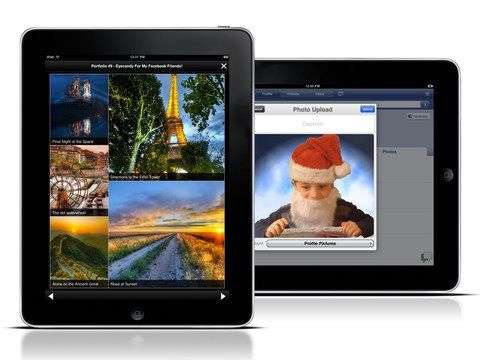
AIM: Поклонникам мгновенных сообщений не нужно заглядывать дальше официального приложения AIM. Выглядит отлично и бесплатно. Здесь нет наворотов, просто чат. Даже если у вас нет учетной записи AIM, приложение взаимодействует с чатом Facebook. Идеально, если вы застряли, наблюдая за рекламной паузой [ITunes]
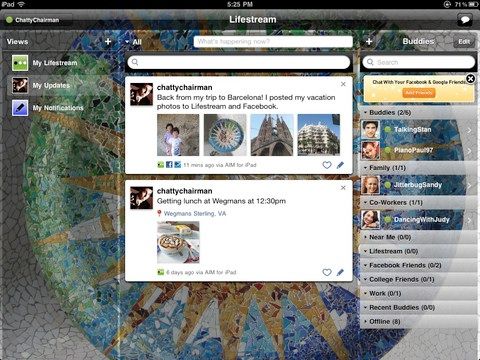
Говалла для iPad: [Больше не доступно в магазине iTunes Store] Для любителей обмена социальными данными Gowalla — это идеальный инструмент для обмена информацией о местоположении, где вы можете зарегистрироваться, отправить твит и Facebook поделиться всем этим. Это отличный способ познакомиться с достопримечательностями нового города, и мы с женой обязательно регистрируемся при каждом посещении Лондона. Пользователь FourSquare? Боюсь, вы застряли в ужасном приложении для iPhone. Переключиться на Gowalla!
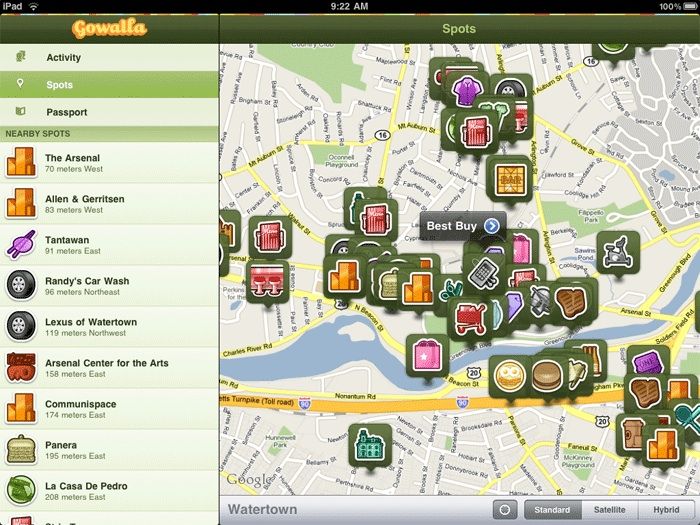
6.8 Пульт дистанционного управления
TeamViewer HD: Это приложение удаленного просмотра и управления само по себе просто. После загрузки вы получите быстрый адрес и код доступа, и вы можете подключиться. Я ежедневно использую версию этого приложения для ПК, чтобы наблюдать за новыми сотрудниками и время от времени протягивать руку помощи, и меня всегда поражал тот факт, что это так легко настроить и просто работает. [iTunes] и teamviewer.com
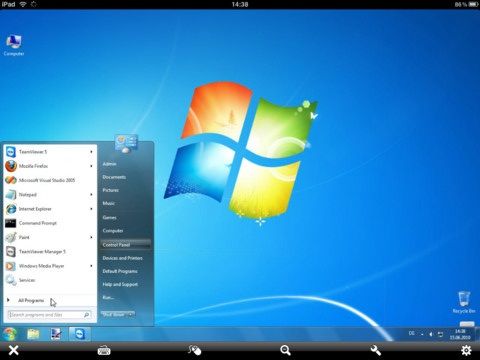
Подключите Мой Mac / ПК: Только для локальных сетей: Connect My Mac [iTunes] или его родственное приложение iRemoteDesktop Free [iTunes] позволяет просматривать и контролировать компьютер без какого-либо дополнительного программного обеспечения, хотя он не работает с версией Windows 7 для дома. Он использует встроенный -в функциональности Windows и OSX, но проверьте TeamViewer, если вам нужна кроссплатформенная поддержка через Интернет.

Wifi Touchpad HD Free: Если вы когда-нибудь думали, как здорово было бы использовать ваш iPad в качестве гигантского трекпада для управления вашим Mac или ПК, то это приложение для вас. Благодаря трекпаду и полностью функционирующей клавиатуре он отлично подходит для вашего живого медиацентра и работает по сети Wi-Fi, поэтому никаких проблем с BlueTooth или потери сигнала через несколько метров расстояния нет. [ITunes]
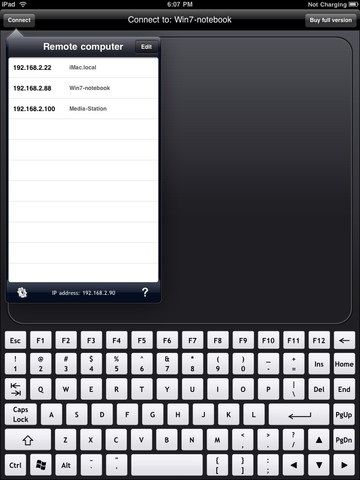
Apple RemoteНе будем забывать, что Apple предоставляет отличный бесплатный пульт, который вы можете использовать для управления iTunes на вашем компьютере или Apple TV с вашего iPad. Интерфейс идентичен iTunes, поэтому у вас не будет проблем с навигацией. Помните, что это будет только дистанционное управление iTunes на вашем компьютере, поэтому звук будет исходить из динамиков вашего ПК — он не будет транслировать музыку на ваш iPad. [ITunes]
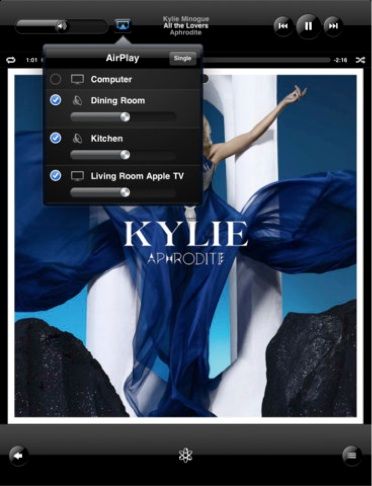
6.9 Производительность и бизнес
Roambi: Если вам нужны графики и визуализация данных, Roambi даст вам визуальный экстаз, который вы никогда не считали возможным. Просто загрузите файл Excel в свою бесплатную личную онлайн-учетную запись Roambi, и данные будут преобразованы в интерактивные диаграммы и графики на вашем iPad. Узнайте больше и зарегистрируйтесь на Roambi.com [iTunes], а также ознакомьтесь с описанием наших бизнес-инструментов для iPad.
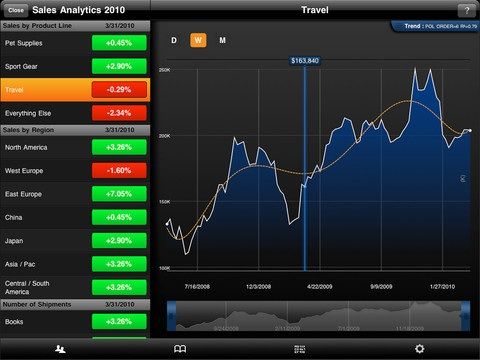
DropboxИногда достаточно просто отправить файл по электронной почте, но для всего остального есть Dropbox. Это личный жесткий диск в облаке, который синхронизируется с вашим локальным компьютером. Хотя вы не можете редактировать файлы, это просто самый простой способ просмотра основных документов на вашем iPad — и он поддерживает практически все основные форматы текстовых, электронных таблиц и файлов презентаций. [iTunes] и зарегистрируйтесь.
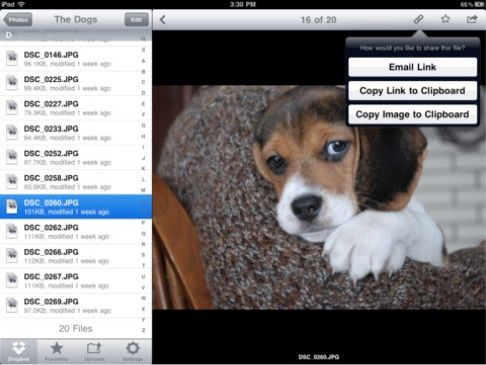
Wunderlist HD: У этого невероятного списка дел есть все функции, которые вы могли бы хотеть, сохраняя при этом основные вещи! Wunderlist не только красив и прост в использовании, он также автоматически синхронизируется с версиями Wunderlist для ПК, Mac и iPhone, чтобы вы могли быть в курсе того, что вам нужно делать, где бы вы ни находились. [iTunes] Подробнее об этом удивительном кроссплатформенном приложении читайте в статье Бакари
,
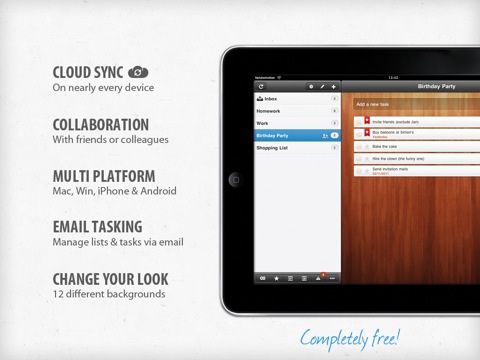
Легкие Книги: После того, как вы покончили с производительностью на своем iPad, вы можете суммировать все свои новые доходы и списать iPad как коммерческие расходы с этим прекрасным бесплатным бухгалтерским приложением. Идеально подходит для малого бизнеса, индивидуальных предпринимателей и самозанятых, это приложение будет обрабатывать все аспекты основных букмекерских контор. Для пользователей из Великобритании это даже поможет рассчитать ваши платежи по НДС. [ITunes]
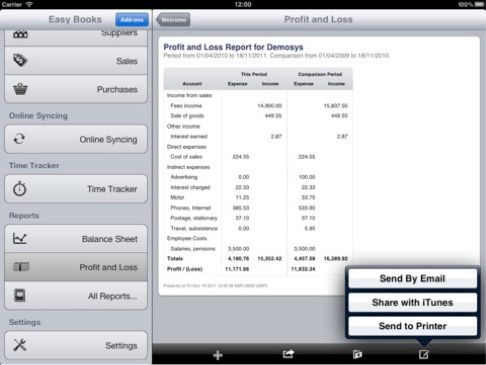
6.10 Игры
Харбор Мастер HD: Если вы решили загрузить это, убедитесь, что у вас нет ничего важного в течение следующих 3 недель. Harbor Master — это невероятно захватывающая игра, в которой рулевые лодки превращаются в гавани. [ITunes]

Пока вы скачиваете это, есть еще 10 отличных захватывающих игр здесь
,
Карманные легендыPocket Legends — это многопользовательская ролевая онлайн-игра, которая не имеет себе равных по качеству и бесплатна. Показывая детальный трехмерный мир и обычный ассортимент фантазийных штампов. [Больше не доступно в iTunes Store]
Angry Birds HD Free: Как лучше объяснить эту игру? Вы катапультируете некоторых злых красных птиц в плохо построенные сооружения, полные зеленых свиней, которые украли яйца птиц. Понял? Достаточно сказать, что это невероятно весело и затягивает, и единолично ответственен за глобальную потерю производительности на 5%. [ITunes]

Игровая комната: Коллекция из не менее 8 классических настольных игр для вас и вашего друга с красивой графикой, которая действительно имитирует ощущение оригинала. Он даже включает в себя пользовательский игровой режим, в котором вы можете создать свой размер доски и фигуры. [iTunes] Обязательно ознакомьтесь с моей статьей о лучших настольных играх для iPad
для большего количества классики.
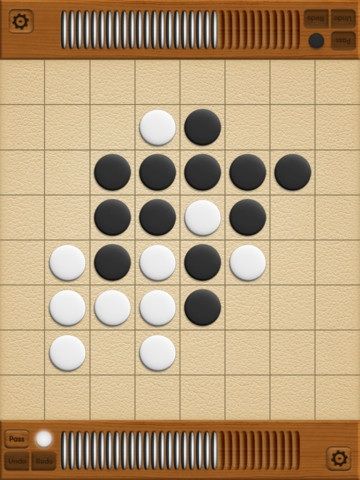
7. Устранение неисправностей и продление срока службы батареи
По большей части у вас не должно быть слишком много проблем с iPad. Наиболее распространенными проблемами являются сбои приложений, соединения Wi-Fi и общее замедление. Я также собираюсь показать немного о том, как получить максимальную отдачу от батареи вашего iPad — хотя даже при полном использовании вы должны получить хорошие 6-10 часов.
7.1 Сбои приложения
Несмотря на то, что iPad зачастую более стабильны, чем их iPhone, из-за меньшего количества аппаратных конфигураций, Apple не может протестировать каждую функцию каждого приложения, которое проходит через магазин. К счастью, если сообщается об ошибке и программное обеспечение обновляется, то быстрая проверка на вкладке «Обновления» в магазине приложений должна исправить ситуацию.
С появлением многозадачности множество приложений, оставшихся частично запущенными в фоновом режиме, могут иногда вызывать проблемы. Чтобы закрыть их, дважды нажмите кнопку «Домой», затем удерживайте значок приложения, чтобы войти в режим колебания. Нажмите на красный крестик, чтобы закрыть приложение, как если бы вы удалили его с главного экрана.
Если вы пытаетесь запустить сложную 3D-игру, попробуйте выполнить полный сброс устройства, чтобы получить всю доступную видеопамять. Удерживайте нажатой кнопку включения / выключения и кнопку «Домой», пока не появится Apple для сброса iPad.
7.2 Проблемы с Wi-Fi
Известно, что в ранних версиях программного обеспечения для iPad было много проблем с Wi-Fi, поэтому первое, что вы должны проверить, это наличие последней версии. Подключите iPad к компьютеру, как вы хотите синхронизировать его, и выберите «Проверить наличие обновлений».
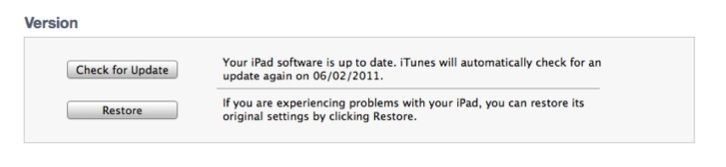
Apple также предлагает вам попытаться сбросить настройки сети, но имейте в виду, что это удалит ваш пароль Wi-Fi, поэтому убедитесь, что он у вас под рукой. Сделать это из Общие -> Сброс -> Сброс настроек сети
Если вы можете, вы должны увидеть, доступно ли обновление прошивки для вашего роутера, хотя это выходит за рамки данного руководства. Обратитесь к руководству по маршрутизатору или линии технической поддержки интернет-провайдера, чтобы помочь вам в этом.
Наконец, я обнаружил, что во время игры с настройками маршрутизатора определенные конфигурации паролей и уровни безопасности Wi-Fi несовместимы с iPad. Попробуйте понизить или просто изменить уровень безопасности или сократить пароль.
7.3 Получите максимум от вашей батареи
Есть 3 вещи, которые быстро истощат ваш аккумулятор — видео, яркость и Wi-Fi. Если вы выключили Wi-Fi, не смотрели ни одного видео и снизили яркость экрана до минимального уровня — ваша батарея iPad проработала бы около недели регулярного ежедневного использования, прежде чем потребовала зарядки. При полной яркости, включенном Wi-Fi и постоянном просмотре видео вы, вероятно, сможете получить около 6 часов без перерыва.
Батареи становятся менее эффективными с возрастом, и 100% за год может означать вдвое меньшее время автономной работы, чем сейчас — но есть меры предосторожности, которые вы можете предпринять, чтобы уменьшить влияние старения на вашу батарею.
1. Не заряжайте аккумулятор постоянно, потому что он не на 100%
2. Используйте iPad, пока батарея не разрядится на 100%. Если возможно, оставьте его на час после
истощение.
3. При зарядке дайте ему полностью зарядиться до 100%.
4. Тепло также уменьшит срок службы аккумулятора, поэтому выньте iPad из чехла, пока
зарядка.
5. Не оставляйте iPad подключенным к спящему компьютеру, так как батарея разрядится.
Принимая эти меры, вы можете убедиться, что батарея полностью «зациклена» каждый раз и должна иметь минимальные потери времени работы от батареи. Помните, что каждый раз, когда вы заряжаете устройство, оно заряжается чуть меньше, поэтому избегайте зарядки, когда в этом нет необходимости.
8. Завершение
Успех iPad заключается в том, что это именно то, что вы из него делаете, и никакие два человека не будут использовать свое устройство точно так же. Хотя мы можем показать лучшие приложения для наиболее распространенных случаев использования, существуют тысячи фантастических, но совершенно нишевых приложений, которые мы не могли бы разместить на этих страницах. Для тех времен есть магазин приложений. Что бы вы ни искали — для этого есть приложение (хотя и не все бесплатное).
Я надеюсь, что нам также удалось научить вас нескольким советам и рекомендациям по использованию iPad, независимо от вашего уровня. Если вы можете последовать нашему простому совету по экономии заряда аккумулятора, вы должны получить хорошее время автономной работы не менее нескольких лет.
Чтобы ознакомиться с последними учебными пособиями, советами и бесплатными обзорами приложений для iPad, обязательно посещайте MakeUseOf часто или подписывайтесь на RSS-канал в своем новом блестящем устройстве чтения RSS для iPad. У нас есть команда преданных и знающих владельцев iPad, которые просто ждут, чтобы показать вам последние классные приложения, и нам нравится получать от вас отзывы — об этом руководстве или о любых других фантастических руководствах MakeUseOf, доступных для бесплатной загрузки.
Спасибо за чтение, и я надеюсь, что вы получите столько же удовольствия и пользы от вашего iPad, как и я.
Дополнительное Чтение
- Страница лучших приложений для iPad
- Лучшие 5 удивительных новостных приложений для iPad
- Как использовать камеру iPad / iPhone для сканирования документов в PDF [iPhone iPad 2]
- 4+ больше сайтов, чтобы найти бесплатные электронные книги для iPad
- 4 способа использовать iPad для расширения возможностей использования вашего персонального компьютера
Путеводитель Опубликовано: апрель 2011


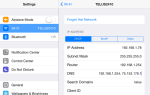


![6 приложений, которые каждый любитель зомби должен иметь на своем устройстве iOS [iOS]](https://helpexe.ru/wp-content/cache/thumb/ff/2d2c5783cf2a2ff_150x95.jpg)